Android + Eclipse: So erstellen Sie einen neuen AVD-Emulator (Android Virtual Device)
Android Eclipse FAQ: Wie erstelle ich einen neuen AVD-Emulator (Android Virtual Device), den ich in Eclipse verwenden kann?
Es gibt mindestens zwei Möglichkeiten, ein neues virtuelles Android-Gerät zu erstellen, das Sie in Eclipse verwenden können: (a) Verwenden der Eclipse Android-GUI und (b) Verwenden der Android-Befehlszeile.
So erstellen Sie eine AVD in Eclipse
Angenommen, Ihre Android Eclipse-Arbeitsumgebung ist ordnungsgemäß eingerichtet, ist das Erstellen eines neuen virtuellen Android-Geräts (AVD) einfach. Folgen Sie einfach diesen Schritten.
1) Klicken Sie in Eclipse auf das Menü Fenster und dann auf Android SDK und AVD Manager.
2) Im daraufhin angezeigten Dialogfeld Android SDK und AVD Manager wird eine Liste aller Android AVDs angezeigt, die Sie bereits erstellt haben:
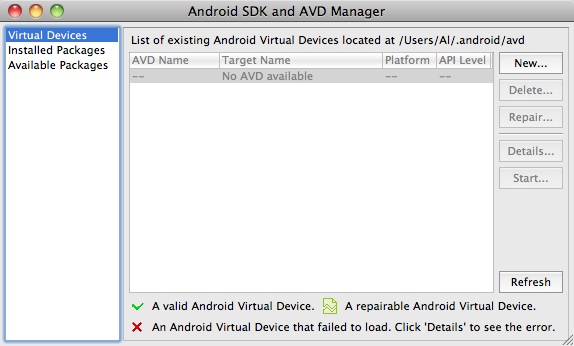
Klicken Sie einfach auf „Neu…“ klicken Sie hier, um eine neue AVD zu erstellen.
3) Wählen Sie im Dialogfeld „Neues virtuelles Android-Gerät erstellen“ einfach die gewünschten Optionen für Ihren Emulator für virtuelle Android-Geräte aus, wie hier gezeigt:
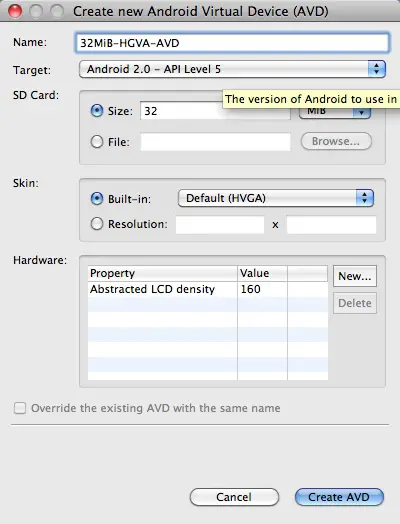
Nachdem Sie alle Parameter ausgefüllt haben, klicken Sie einfach auf die Schaltfläche „Create AVD“, und Ihre neue AVD wird erstellt und erscheint in der Liste der virtuellen Android-Geräte im vorherigen Dialogfeld wie folgt:
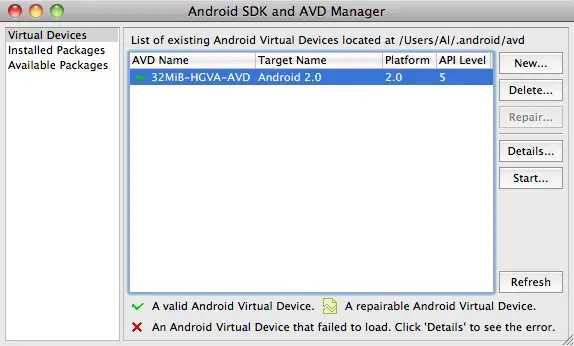
Sie können diese AVD jetzt in Ihren Eclipse / Android-Entwicklungsprojekten verwenden.
Das AVD-Verzeichnis
Eine wichtige Sache, die Sie hier beachten sollten: Ihre virtuellen Android-Geräte werden in einem Verzeichnis mit dem Namen „erstellt.android“ in Ihrem Home-Verzeichnis. Wie Sie sehen, werden diese Geräte auf meinem Mac in diesem Verzeichnis erstellt:
/Users/Al/.android/avd
Wenn Sie von der Befehlszeile aus arbeiten, kann es sehr hilfreich sein, diesen Speicherort zu kennen.
Erstellen Sie ein virtuelles Android-Gerät über die Befehlszeile
Sie können auch ein AVD über die Befehlszeile erstellen. Angenommen, Sie haben das Android SDK ordnungsgemäß auf Ihrem Computer installiert, sieht der Befehl zum Erstellen einer neuen AVD über die Befehlszeile folgendermaßen aus:
android create avd -n 64MiB-HGVA-AVD -t 4 -c 64M
Nachdem Sie diesen Befehl ausgegeben und die nachfolgende Eingabeaufforderung mit ‚Nein‘ beantwortet haben, sollten Sie eine Ausgabe wie diese sehen:
Android 2.0 is a basic Android platform.Do you wish to create a custom hardware profile Created AVD '64MiB-HGVA-AVD' based on Android 2.0,with the following hardware config:hw.lcd.density=160
Wenn Sie nun wieder zu Eclipse zurückkehren und das Dialogfeld Android SDK und AVD Manager erneut anzeigen, wird dieses neue Gerät auch in Ihrer Liste der AVDs angezeigt:
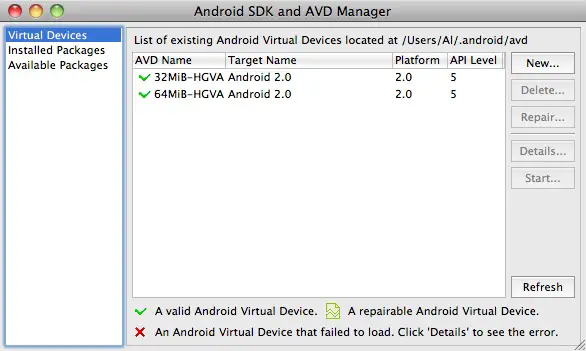
Beachten Sie, dass Sie dasselbe Android SDK und denselben AVD-Manager auch sehen können, indem Sie „android“ (ohne Argumente) in der Befehlszeile eingeben.